Handleiding
Je bekijkt pagina 70 van 148
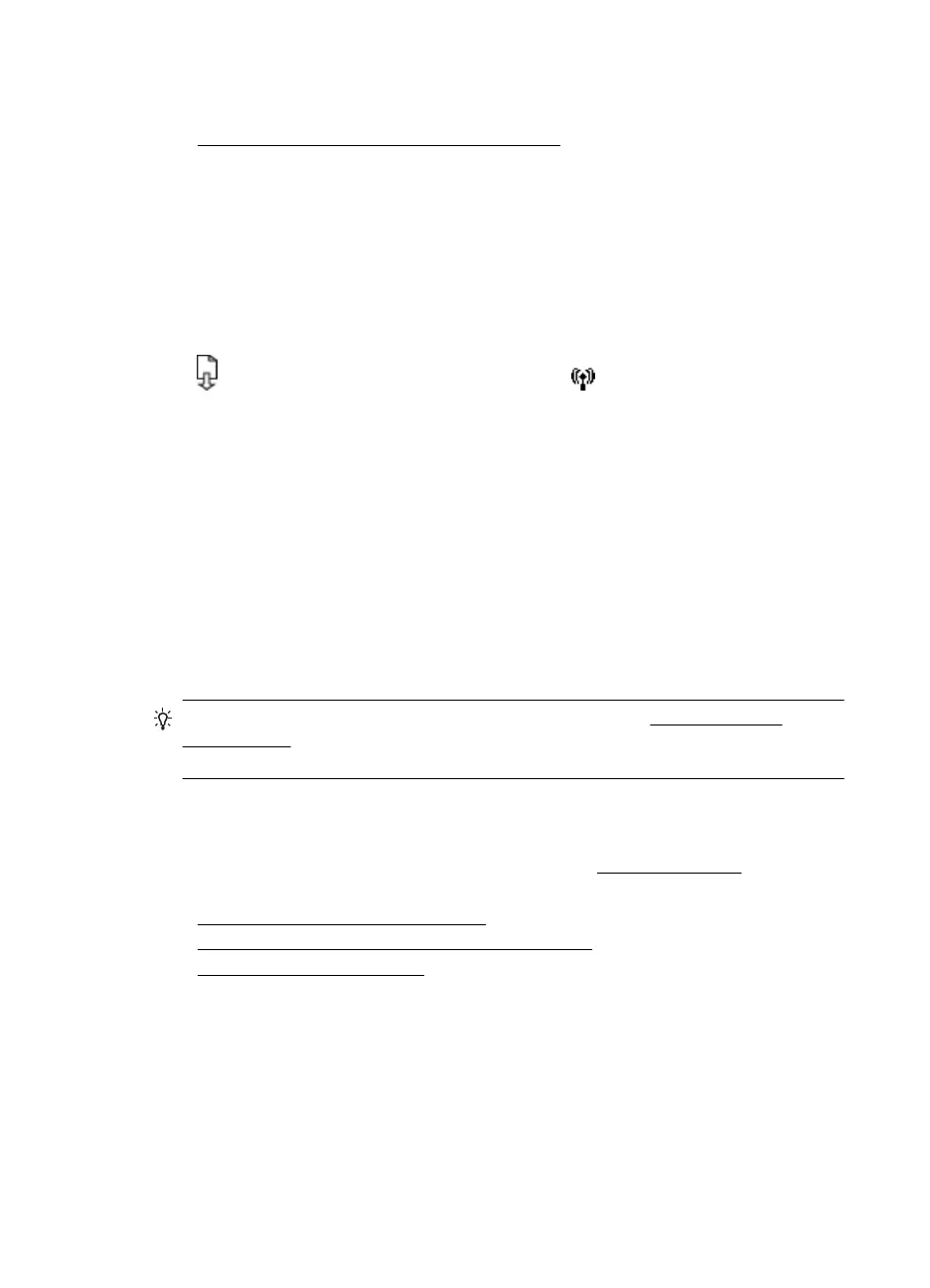
Controleer de webbrowser
• Controleer of de webbrowser voldoet aan de minimale systeemvereisten. Zie
Specificaties van de geïntegreerde webserver voor meer informatie.
• Als uw webbrowser proxy-instellingen gebruikt om verbinding te maken met het
internet, probeer deze instellingen dan uit te schakelen. Zie de documentatie bij
uw webbrowser voor meer informatie.
• Controleer of JavaScript en cookies zijn ingeschakeld in uw webbrowser. Zie de
documentatie bij uw webbrowser voor meer informatie.
Controleer het IP-adres van de printer
• Als u het IP-adres van de printer wilt controleren, kunt u het IP-adres verkrijgen
door een netwerkconfiguratiepagina af te drukken. Druk langdurig op de knop
(Hernemen) en druk vervolgens op de knop (Draadloos) om de
netwerkconfiguratiepagina af te drukken.
• Ping de printer met het IP-adres via de opdrachtprompt (Windows) of vanuit het
netwerkhulpprogramma (Mac OS X). (Netwerkhulpprograma bevindt zich in de
map Hulpprogramma's in de map Toepassingen op het hoogste niveau van de
harde schijf.)
Als het IP-adres bijvoorbeeld 123.123.123.123 is, typt u bij de opdrachtprompt
(Windows):
C:\Ping 123.123.123.123
Of:
Klik in het Netwerkhulpprogramma (Mac OS X) op het tabblad Ping, typ
123.123.123.123 in het vak en klik vervolgens op Ping.
Als er een antwoord verschijnt, is het IP-adres juist. Als er een time out-antwoord
verschijnt, is het IP-adres onjuist.
Tip Ga naar de HP-website voor online ondersteuning op www.hp.com/go/
customercare voor informatie en hulpmiddelen waarmee u veelvoorkomende
printerproblemen kunt verhelpen.
Installatieproblemen oplossen
Als de volgende onderwerpen niet helpen, raadpleegt u HP-ondersteuning voor meer
informatie over HP-ondersteuning.
•
Suggesties voor hardware-installatie
•
Suggesties voor de installatie van de HP-software
•
Netwerkproblemen oplossen
Suggesties voor hardware-installatie
Controleer de printer
• Controleer of alle kleefband en materiaal aan de buiten- en binnenkant van de
printer zijn verwijderd.
• Zorg dat er papier in de printer is geladen.
• Controleer of er geen lampjes branden of knipperen behalve het lampje Gereed,
dat hoort te branden.
Hoofdstuk 5
66 Een probleem oplossen
Bekijk gratis de handleiding van HP Officejet 6100, stel vragen en lees de antwoorden op veelvoorkomende problemen, of gebruik onze assistent om sneller informatie in de handleiding te vinden of uitleg te krijgen over specifieke functies.
Productinformatie
| Merk | HP |
| Model | Officejet 6100 |
| Categorie | Printer |
| Taal | Nederlands |
| Grootte | 11286 MB |







